 您的 Minecraft 世界儲存在本地硬碟上。如果您的硬碟因資料損壞或惡意軟體等原因受損,您的 Minecraft 世界檔案可能會變得無法使用。除非進行恢復,否則它將不再顯示為您可以加載的世界。
您的 Minecraft 世界儲存在本地硬碟上。如果您的硬碟因資料損壞或惡意軟體等原因受損,您的 Minecraft 世界檔案可能會變得無法使用。除非進行恢復,否則它將不再顯示為您可以加載的世界。
幸好,你的Minecraft世界只不过是数据。即使似乎永远丢失了,数据也可以通过各种方法恢复。如果你的Minecraft世界消失了,继续阅读以找出你需要采取的步骤。
Minecraft 是如何儲存世界的
你的 Minecraft 世界在你的硬碟中的位置會根據你所使用的設備而有所不同。例如,Windows 通常會在本地保持 Minecraft 世界的資料夾,而 PlayStation 用戶(具有 PlayStation Plus 訂閱)可能會有一個版本的世界儲存在雲端。
以下是 Minecraft 世界在各种设备上的存储方式:
| 裝置 | 位置 |
| Windows | 本機 (C:\Users\USER\AppData\Roaming\.minecraft\saves) |
| macOS | 本機 (~/Library/Application Support/minecraft) |
| PlayStation | 本機或線上 |
| Android | 本機 (/Android/data/com.mojang.minecraftpe/files/games/com.mojang/) |
| iPhone | 本機 (/On My iPhone/Minecraft/games/com.mojang/) |
不僅您的裝置決定了您的Minecraft世界將存放在何處,也會影験到它如何被恢復。接下來,我們來看看如何恢復一個Minecraft世界。
如何在Windows上恢复删除的Minecraft世界
您的 Minecraft 世界可能會因為很多原因被刪除,例如在您嘗試導入舊的 Minecraft 世界時硬碟損壞。不過當您嘗試在 Windows 上恢復一個 Minecraft 世界時,您還是有一些選擇。但是正如任何設備上的恢復操作一樣,您應該迅速行動,以確保您的 Minecraft 世界不會被覆蓋。
方法 1: 恢復 Level.dat 備份
您的 level.dat 文件包含了有關您 Minecraft 世界的各種信息。世界種子、遊戲時間以及您的玩家背包只是文件包含的一些内容。當您的世界保存時,現有的 level.dat 文件會被重命名為 level.dat_old 並用新版本替換。
如果您的level.dat文件已經消失,您可以通過重新命名來恢復level.dat_old備份文件。以下是從備份中恢復Minecraft世界的方法:
- 按下Windows鍵 + R。輸入%appdata%然後按下Enter。

- 從AppData資料夾,導航到Roaming\.minecraft\saves\並開啟你的世界資料夾。

- 將level.dat_old重新命名為level.dat。如果你已經有一個你可能想要稍後嘗試修復的level.dat檔案,請先備份。

一旦文件重新命名後,開啟Minecraft,你將會看到已恢復的備份世界。
方法 2:修復損壞的世界
如果您的 Minecraft 世界因為損壞而從列表中消失,您可能可以使用專門的軟件來修復。 Minecraft Region Fixer 被創建用來掃描 Minecraft 世界的錯誤並報告它們。它也能修復其中一些錯誤。如果它找到任何損壞的區塊,這些區塊會被替換或者刪除。Minecraft 將會根據種子代碼在加載時重新生成該區塊(當然,任何手動放置的方塊將會消失)。
这是使用 Minecraft 区域修复工具修复损坏的 Minecraft 世界的步骤说明:
- 下載並安裝 Python 解釋器(版本 3.x)。您可以透過 Microsoft Store 或 Python 網站進行。
- 下載 Minecraft 地域修復器的源代碼並解壓縮到您想要的位置。
- 右鍵點擊 開始 並選擇 Windows PowerShell (管理員)。

- 切換到包含 Minecraft 地域修復器的目錄。要這麼做,輸入
cd然後跟上路徑名稱。例如,cd “C:\Users\Jordan\Desktop\MC World TS\Minecraft-Region-Fixer-master”

- 在您的 Minecraft 世界上運行該程序。輸入 python regionfixer.py 然後跟上您的 Minecraft 世界的路徑。例如,
python regionfixer.py “C:\Users\Jordan\Desktop\MC World TS\Jordan's World”

在執行指令後,Minecraft Region Fixer 將會掃描世界文件夾並報告任何問題。
方法3: 使用資料恢復軟體進行恢復
當您的Minecraft世界因為level.dat和level.dat_old檔案都丟失而消失時,您可以使用數據恢復軟體來恢復它們。舉例來說,Disk Drill是一款數據恢復工具,它可以掃描您的硬碟並恢復等級檔案,所以您可以把它們加回到您的Minecraft存檔資料夾。
遵循以下步骤使用數據恢復軟件恢復您丟失的等級數據文件:
- 下載並安裝Disk Drill。確保不要將它安裝在包含您丟失的Minecraft世界的同一個驅動器上。
- 選擇受影響的驅動器並點擊尋找丟失數據。

- 當掃描完成後,點擊查看找到的項目。
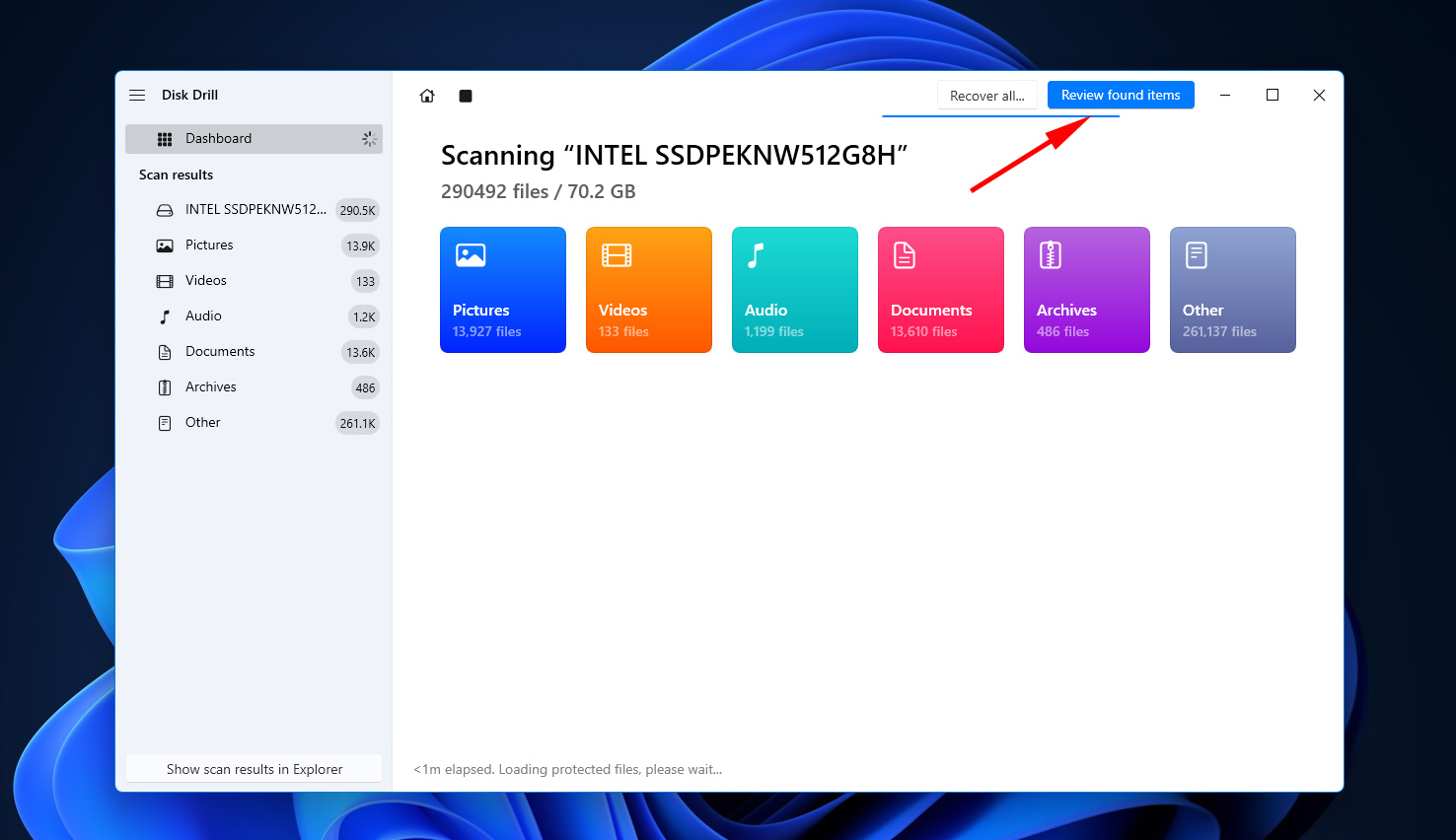
- 找到文件並標記它們以便恢復。為了更容易查找,您可以使用搜索框快速過濾結果。準備好後,點擊恢復。
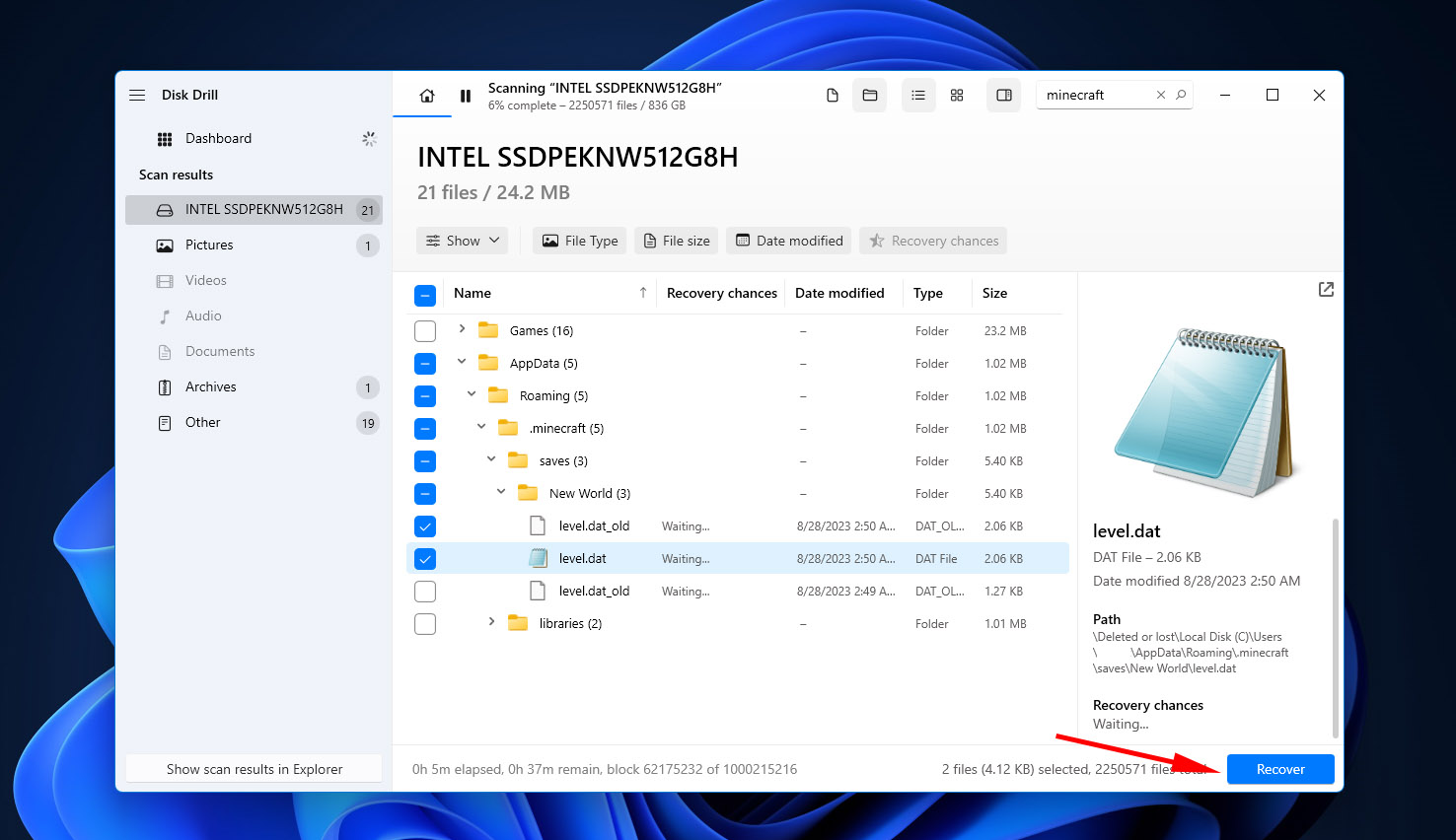
- 選擇您想要恢復文件的位置。同樣,不要將文件恢復到它們被恢復出來的同一驅動器上。相反地,將它們恢復到另一個儲存裝置,然後手動移動它們。點擊下一步。

方法四: 還原到之前的版本
Windows 內建了一個實用的備份功能,名為檔案歷程記錄。如果您的 Minecraft 資料夾被選擇進行備份,您可以從快照被拍攝時恢復一個可工作的世界資料夾版本。
您可以透過檔案歷史記錄在Minecraft中載入備份的方法如下:
- 導航至您的 Minecraft 存檔資料夾(C:\Users\USER\AppData\Roaming\.minecraft\saves)。
- 點擊 歷史紀錄 在 首頁 標籤。

- 選擇您想要恢復的版本並點擊綠色的恢復按鈕。
如何在PlayStation上恢复Minecraft世界
要在 PS4 上恢復已刪除的 Minecraft 世界,您需要從雲端備份中恢復一個能夠正常運作的世界版本。雖然本地恢復是可能的,但與 Windows 系統的恢復相比非常困難,因為 PlayStation 使用它自己的專用文件系統,PlayStation 文件系統(PFS)。由於您需要從雲端恢覽,這個解決方案只適用於在世界丟失之前就已經擁有 PlayStation Plus 會員資格的玩家。
以下是如何在PS4上恢复已删除的Minecraft世界:
- 前往設定。
- 選擇應用程式資料管理。
- 選擇儲存於線上儲存空間的資料。
- 選擇下載到系統儲存空間。
- 選擇Minecraft,然後選擇是以確認您同意用雲端儲存的檔案覆寫現有檔案。
如何在 Android/iPhone 上恢复 Minecraft 世界
Minecraft 在 Android 與 iOS 上的存檔可以在不同裝置間移動。因此,在傳輸過程中存檔可能會遺失或刪除。幸好,有一些方法可以從你的 Android 或 iOS 裝置上恢復遺失或刪除的 Minecraft 世界。
方法 1: 使用 Mac 的 Disk Drill
就像您可以從SD卡中恢復已刪除的照片一樣,Mac版Disk Drill能將您的Android或iPhone當作存儲裝置來恢復文件。Minecraft數據可以存儲在您移動裝置的內部和外部存儲上。Disk Drill可以掃描它們中的任意一個,但從外部存儲中恢復Minecraft保存文件的成功率要比內部存儲高。
如果您的手檔 Minecraft 存檔是儲存在外部儲存裝置上,以下是使用 Mac 版 Disk Drill 來恢復它們的方法:
- 下載並安裝Mac版的Disk Drill。
- 將外部存儲連接至您的Mac。
- 選擇存儲設備並點擊搜尋丟失數據。

- 掃描完成後,檢視找到的項目。
- 標記要恢復的Minecraft存檔並點擊恢復。

- 選擇您想要恢復存檔的位置。
方法 2: 使用線上備份
如果您的Minecraft存檔消失了,但您有一個有效的備份,您可以從您的備份中恢復Minecraft世界。您的具體備份可能會根據您的Android設備和版本有所不同,但對於iOS來說,流程相當標準,主要是通遾iCloud恢復您的設備。我們已經在下面介紹了這兩者的變體:
Android
這些指令包含了從三星雲端恢復備份。
- 前往設定,然後帳號與備份。
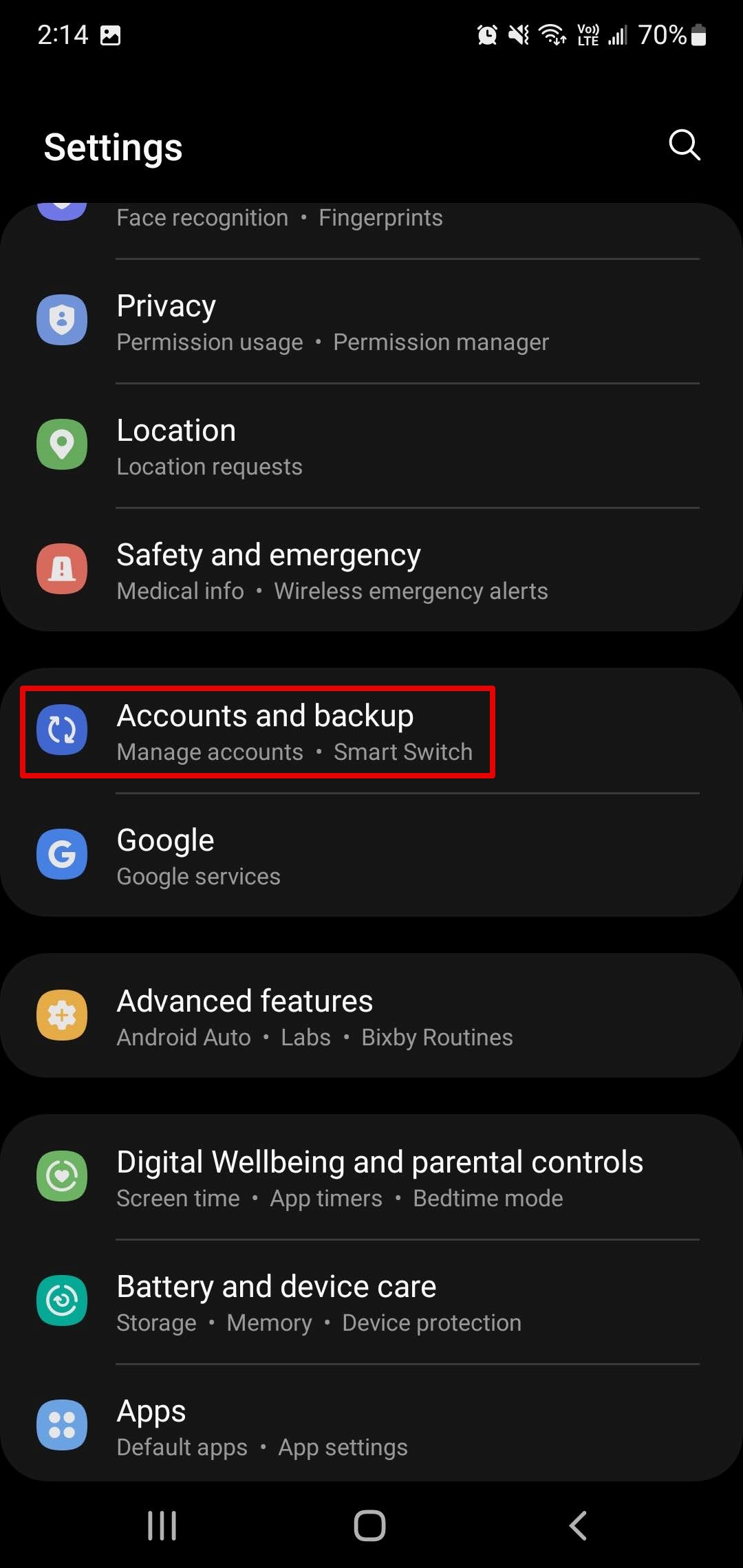
- 選擇恢復資料。
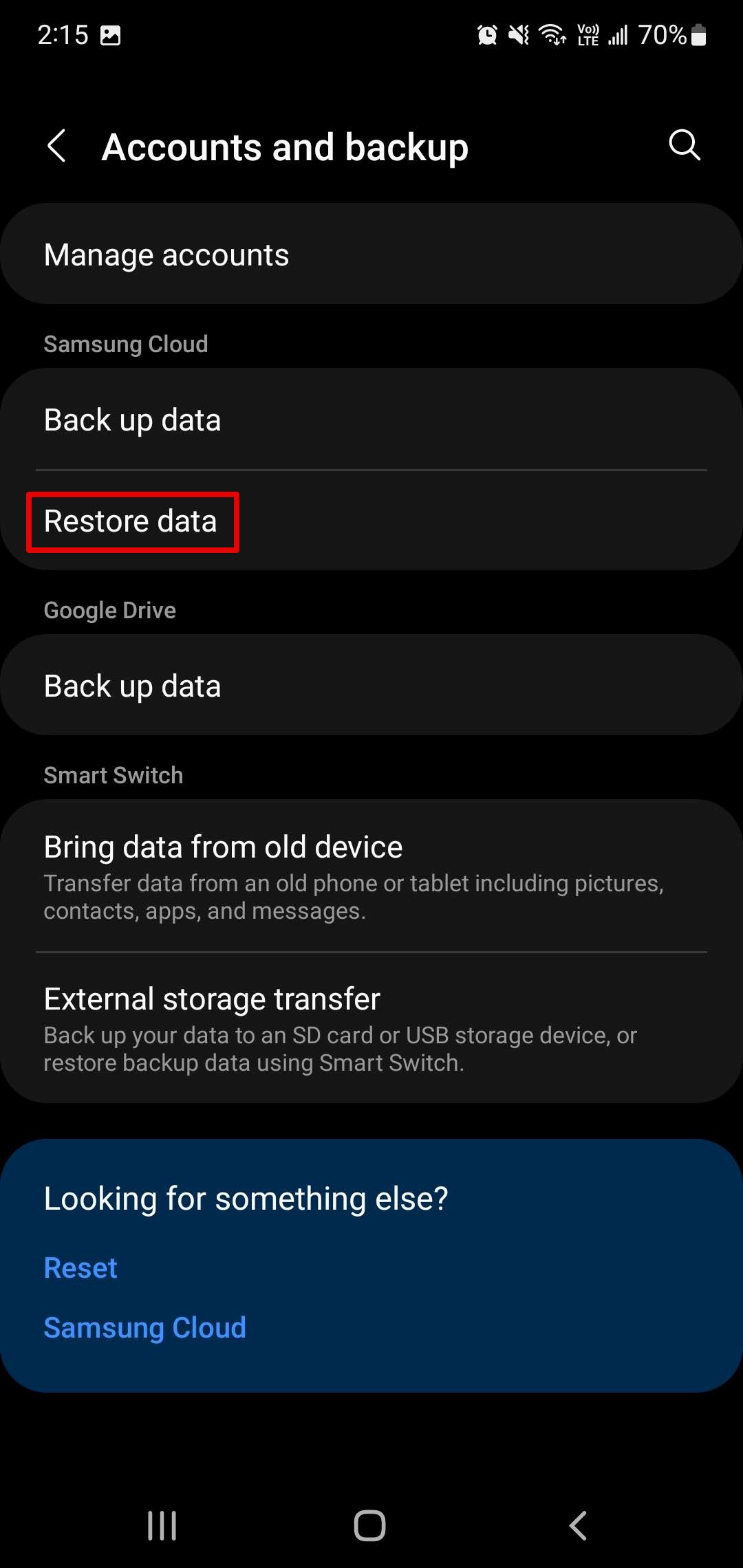
- 選擇你的裝置。
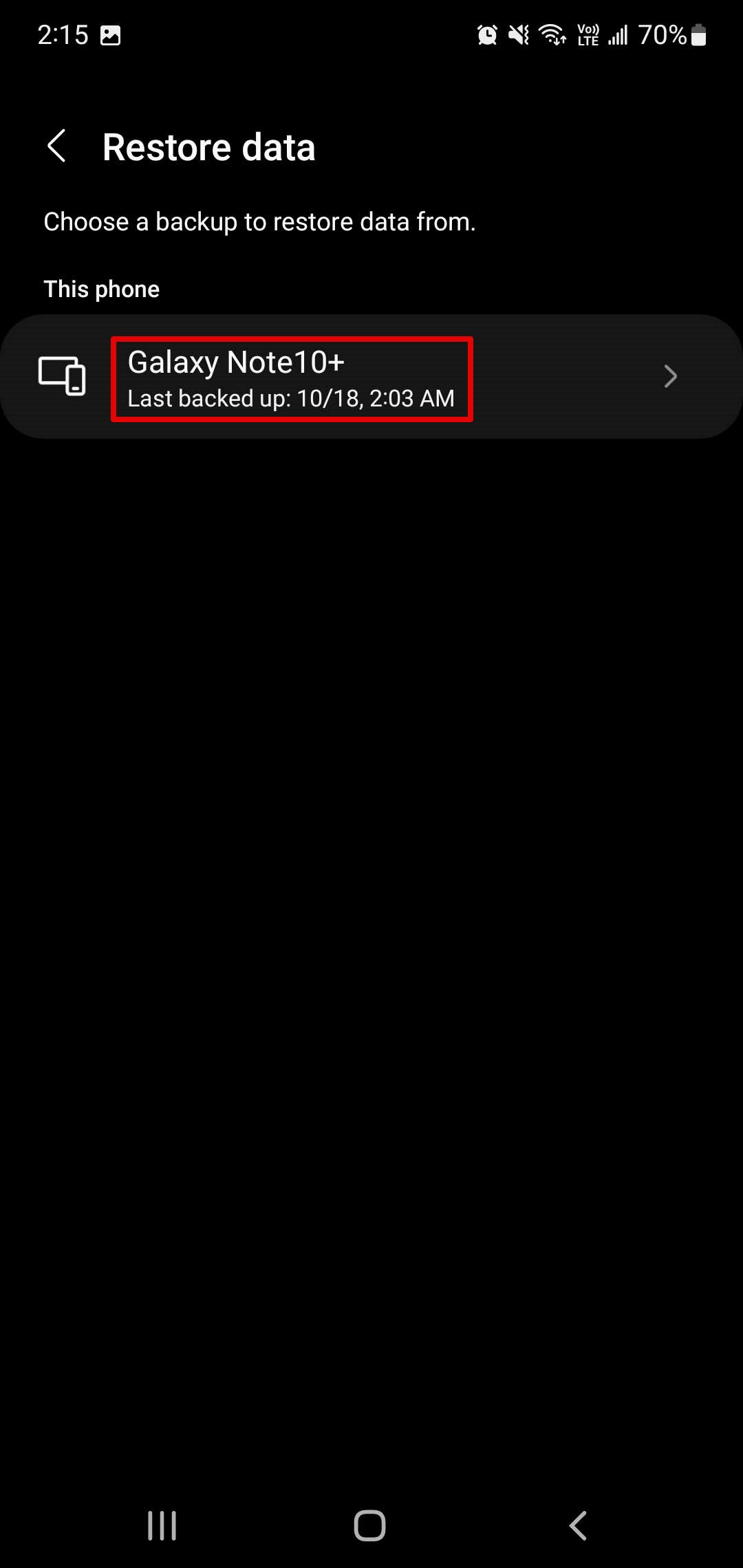
- 確認你要恢復的是Minecraft應用程式(位於應用程式中),然後點擊恢復。
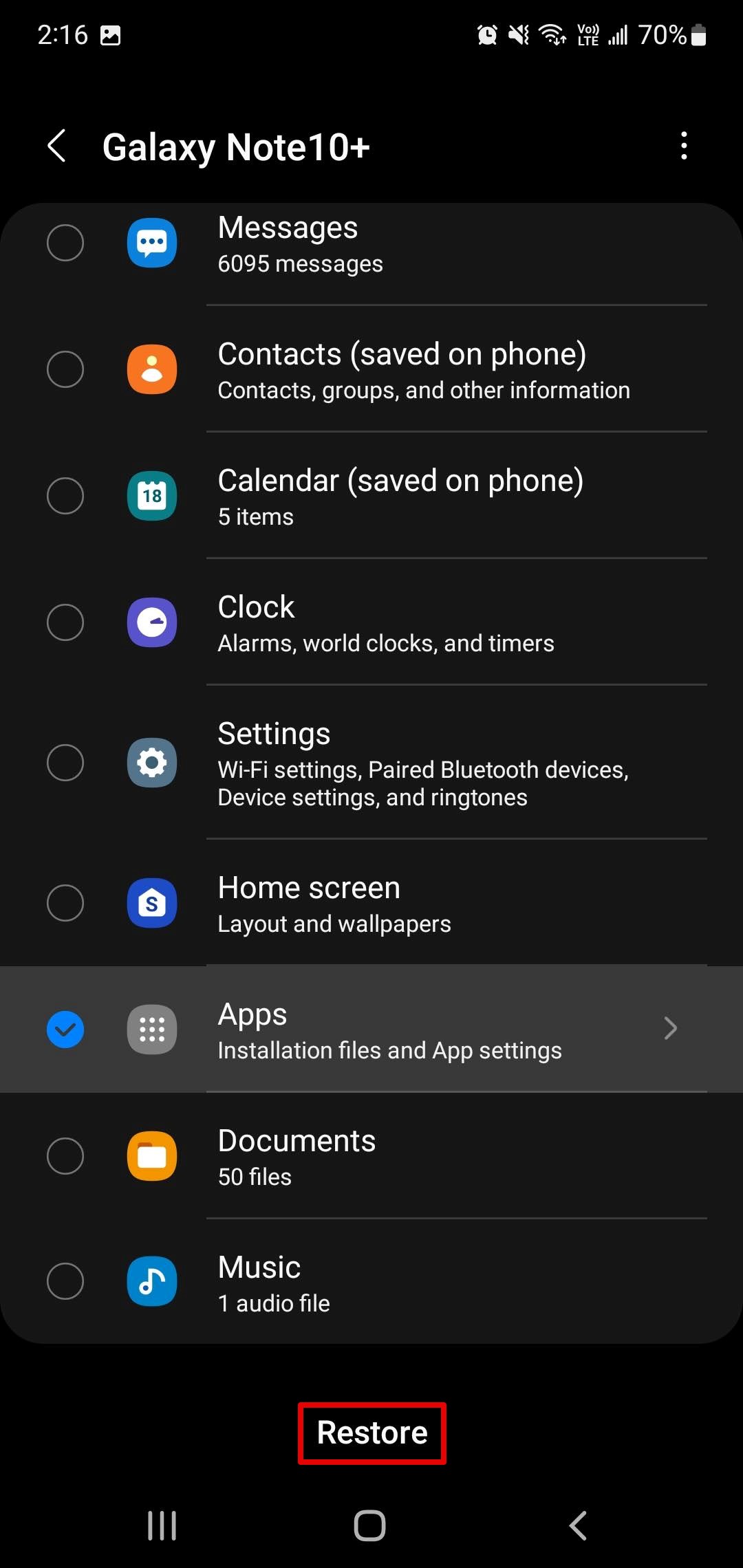
iOS
- 前往設定。
- 前往iCloud。
- 前往儲存空間和備份。

- 選擇你的備份並等待你的 iPhone 恢復 Minecraft 存檔。

結論
當你的 Minecraft 世界在存檔中無法顯示時,有些方法可以恢復它。對於 Windows,你可以簡單地把 level.dat_old 檔案重新命名為 level.dat,用備份覆蓋已存在的損壞檔案。對於 PlayStation,你必須依賴從雲端備份恢復。對於 Android 和 iOS 設備,你可以嘗試使用 Mac 版的 Disk Drill 進行恢復。如果那樣行不通,你將需要從線上備份恢復。
当您的Minecraft世界恢复并正常运行后,请利用这个机会设置备份计划,以确保其安全。
常見問顴:
您手動建立的備份將被儲存於以下目錄:’…/%username%/AppData/Roaming/.minecraft/backups’。然而,如果您正在使用備份軟體來管理您的備份,建議參考該軟體所提供的使用手冊或文件,以獲得特定指示來找到您的 Minecraft 世界備份。[/sc]




